1、在软件中打开图片
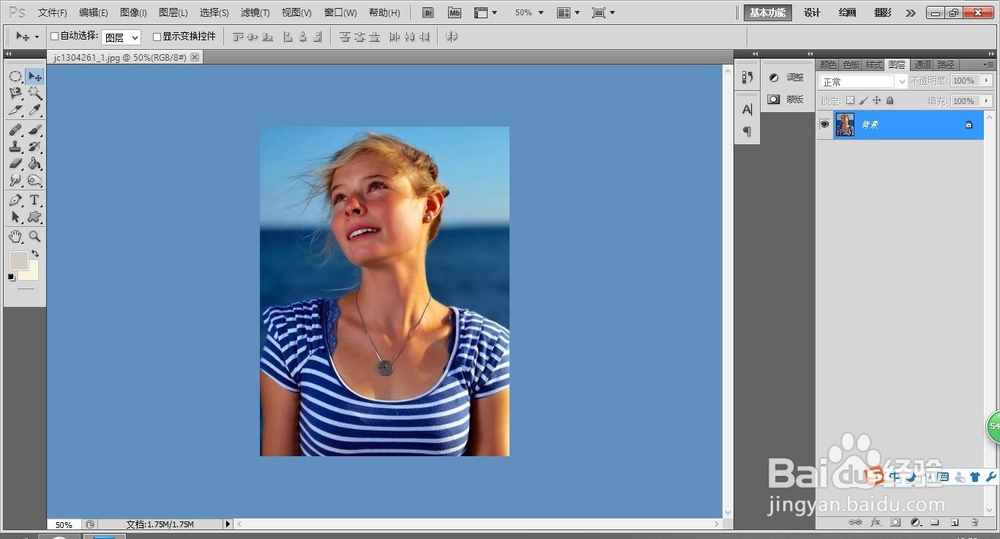
2、栅格化图片,解锁图片
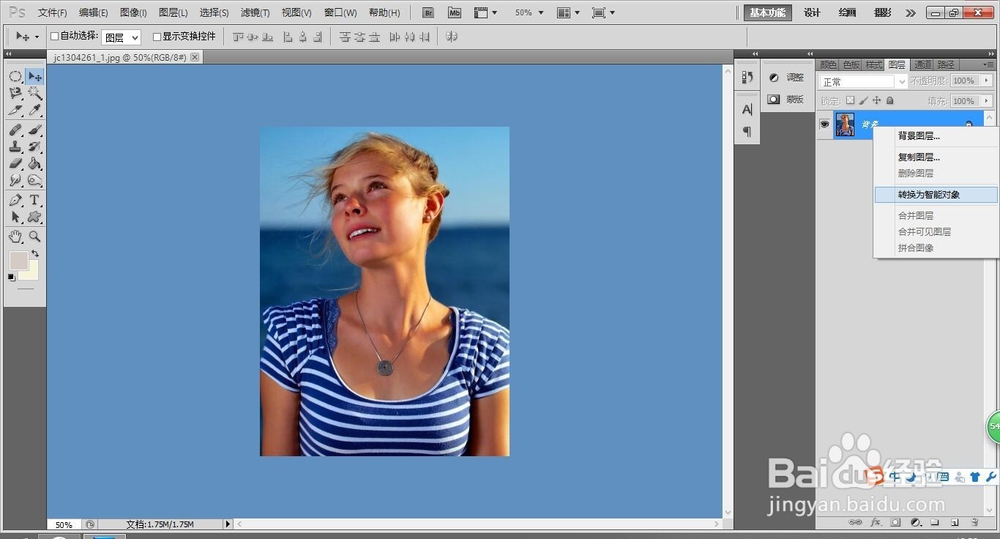
3、选择/色彩范围

4、用取样工具点脸部高光,根据高光范围调整颜色容差

5、通过色彩范围,建立了选区,最好进行一下羽化

6、图像/调整/照片滤镜,选择“颜色”,把“保持明度”勾去掉,再调整好“浓度”,具体调多少浓度,看悴匙吭佰预览。颜色可以自动进行自定义,如果是皮肤,可以选择正常肤色作为目标色

7、取消选择,图片就修复好了

时间:2024-10-14 05:38:46
1、在软件中打开图片
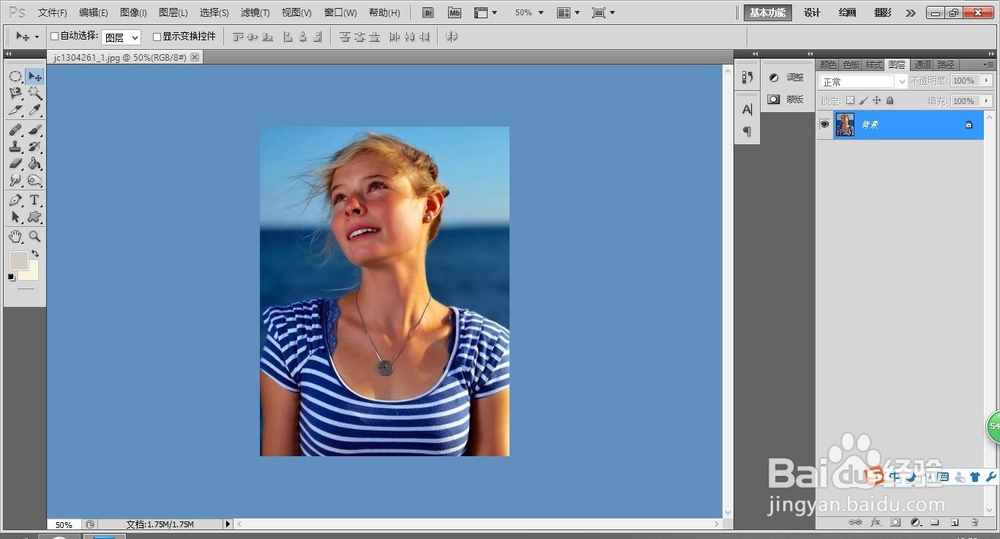
2、栅格化图片,解锁图片
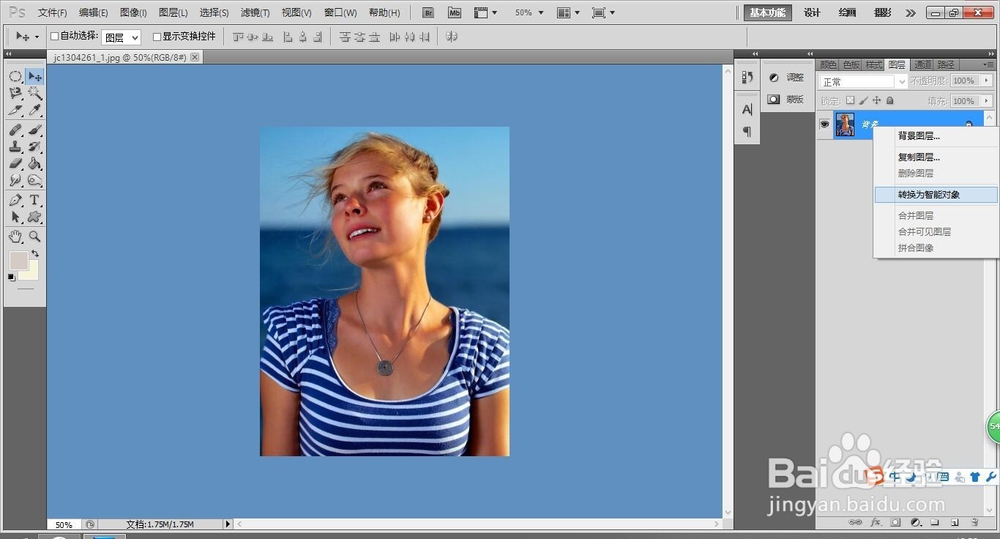
3、选择/色彩范围

4、用取样工具点脸部高光,根据高光范围调整颜色容差

5、通过色彩范围,建立了选区,最好进行一下羽化

6、图像/调整/照片滤镜,选择“颜色”,把“保持明度”勾去掉,再调整好“浓度”,具体调多少浓度,看悴匙吭佰预览。颜色可以自动进行自定义,如果是皮肤,可以选择正常肤色作为目标色

7、取消选择,图片就修复好了

